نمودار ابزاری است که میتوانید بوسیله آن اطلاعات را به صورت گرافیکی به دیگران عرضه کنید. ارایه نمودار در پاورپوینت به مخاطبان شما این امکان را میدهد که مفاهیم نهفته در پشت اعداد را به راحتی درک کرده و به مقایسه آنها بپردازند.
انواع نمودارها:
در پاورپوینت انواع مختلفی از نمودارها وجود دارد. برای استفاده موثر از این ابزار شما باید با کاربردهای استاندارد این نمودارها آشنا شوید.
۱) نمودارهای میلهای و یا ستونی (Column charts) غالباً برای مقایسه به کار میروند.
۲) نمودارهای خطی (line charts) برای بیان رشد و یا اُفت شاخصهای مختلف کاربرد دارند.
۳) نمودارهای کیکی (pie charts) برای بیان تناسب و نسبت شاخصهای مختلف یک مولفه کاربرد دارند.
۴) نمودارهای منطقهای (Area charts) کاربردی مشابه نمودارهای خطی دارند با این تفاوت که نواحی زیر هر خط رنگ دارند.
۵) نمودارهای سطحی (surface charts) دادهها را در یک نمای سه بعدی نشان داده و توانایی بیان حجم زیادی از اطلاعات را دارند.
علاوه بر شناخت انواع چارتها نیاز دارید که اطلاعاتی را در خصوص نحوه خواندن یک چارت بدانید و بتوانید آنها را تفسیر کنید. برای این کار شاید لازم باشد مقداری از علم آمار اطلاعات داشته باشید.
واردکردن نمودار در اسلایدها
فرایند وارد کردن نمودار به اسلاید بسیار ساده است، البته برای ساخت آنها لازم است شما با فرایند ساخت نمودار در نرم افزار Excel آشنا باشید. برای واردکردن یک نمودار:
۱) از سربرگ Insert دستور chart را در گروه دستوری Illustrations انتخاب کنید.
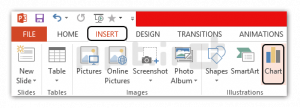
۲) کادر محاورهای در مقابل شما نمایان خواهد شد. گزینه Category را از گیره سمت چپ انتخاب کرده و نمودارهای ظاهر شده در سمت راست را مرور کنید.
۳) نمودار دلخواه را انتخاب و سپس بر گزینه OK کلیک کنید.
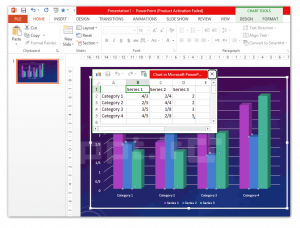
۴) نمودار و صفحه گستردهای (spreadsheet) نمایان خواهد شد. دادههایی که در صفحه گسترده نمایان میشود مبنای اطلاعاتی است که در گیره مکانی وارد شده و جایگزین اطلاعات شما خواهد شد.
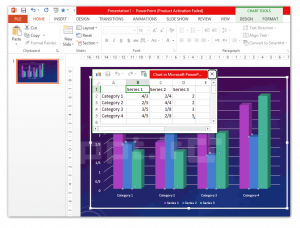
۵) اطلاعات خود را در صفحه گسترده وارد کنید.
۶) تنها اطلاعاتی که با خط آبی محصور شده است در نمودار نمایان خواهد شد. با گسترش اطلاعات شما خط آبی نیز گسترش خواهد یافت.
۷) هنگامی که کار وارد کردن اطلاعات به پایان رسید، صفحه را ببندید.
۸) نمودار شما کامل شده و در صفحه نمایش داده خواهد شد.
نکته: شما میتوانید هر زمان که تمایل داشتید با استفاده از گزینه Edit data اطلاعات نمودار خود را ویرایش کنید.

ایجاد نمودار با اطلاعات موجود در Excel
در صورتی که شما اطلاعات خود را به شکل آماده در Excel دارید، میتوانید از آن برای ساخت نمودار استفاده کنید. برای این کار شما باید آنها را کپی کرده و وارد پاورپوینت نمایید. برای این کار صفحه گسترده Excel را باز نموده و اطلاعات مورد نیاز را از طریق کپی کردن به پایگاه اطلاعات پاورپوینت وارد کنید. شما میتوانید نمودار موجود در اکسل را نیز از طریق Embed کردن وارد پاورپوینت نمایید.
اصلاح نمودارها
راههای مختلفی برای شخصیسازی و اصلاح نمودارها وجود دارد. در این نرم افزار شما میتوانید نوع چارت Chart type، پس زمینه Layout و الگوی آن را Chart style تغییر دهید.
تغییر نوع نمودار
اگر به این نتیجه رسیدید که اطلاعات شما تناسب چندانی با نمودارتان ندارد به راحتی میتوانید نوع آن را تغییر دهید برای این کار:
۱) نموداری را که میخواهید تغییر یابد انتخاب کنید.
۲) از سربرگ Design گزینه Change chart را انتخاب کنید.
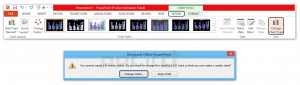 ۳) کادر محاورهای در مقابل شما گشوده خواهد شد. نمودار مطلوب خود را انتخاب کرده و بر روی OK کلیک کنید.
۳) کادر محاورهای در مقابل شما گشوده خواهد شد. نمودار مطلوب خود را انتخاب کرده و بر روی OK کلیک کنید.
۴) اکنون نمودار جدید ایجاد گردیده است.
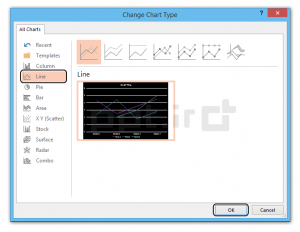
جابجا کردن اطلاعات در ستونها و ردیفها
۱) نمودار مورد نظر را انتخاب کرده و از سربرگ Design گزینه Edit data را انتخاب کنید.
 ۲) نمودار را مجددا انتخاب کرده و دستور Switch row/column را از گروه دستوری Data انتخاب کنید.
۲) نمودار را مجددا انتخاب کرده و دستور Switch row/column را از گروه دستوری Data انتخاب کنید.
۳) اکنون جای اطلاعات ستونها و ردیفها با یکدیگر عوض شده است.
نکته: هنگامی که اطلاعات عددی در ستون نخست وجود داشته باشد دستور Switch row/column ممکن است موجب به همریختگی در نمودار شود. برای جلوگیری از این کار میتوان با قرار دادن Apostrophe « ,» در قبل از هر عدد از این عوارض جلوگیری نمود.
برای تغییر الگوی نمودار Chart style و یا پس زمینه آن (layout) میتوانید از سربرگ Design به ترتیب گزینههای Chart styles و quick layout را انتخاب کرده و الگوهای دلخواه خود را برگزینید.
یکی از خدمات مجموعهی ppt.ir ساخت پاورپوینتهای حرفهای برای کسبوکارها و سازمانهای مختلف است. در این خصوص میتوانید به صفحه سفارش ساخت پاورپوینت سر بزنید یا با ما تماس بگیرید.
info@ppt.ir













0 دیدگاه برای “قسمت ۲۳: وارد کردن نمودارها در پاورپوینت”
دیدگاهی برای این مطلب نوشته نشده است.